Un guide rapide sur LinkedIn Insight Tag en 2024
Une explication complète du processus.
Chaque professionnel utilise LinkedIn pour réseauter et établir des relations. Vous pouvez utiliser LinkedIn pour trouver un emploi, découvrir de nouvelles entreprises et développer votre réseau. Et du côté des employeurs, ils utilisent cette plateforme pour générer des prospects, stimuler les ventes et améliorer leur image de marque. Avec l'émergence de Générateurs de légendes IA LinkedIn, il est encore plus facile de réussir avec LinkedIn en quelques mois seulement.
LinkedIn a environ 828.1 millions utilisateurs actifs mensuels, ce qui en fait l'une des plus grandes plateformes commerciales au monde. Il n'est pas étonnant que vous pensiez instantanément à cet endroit lorsque vous souhaitez surfer sur des offres d'emploi ou entrer en contact avec d'autres professionnels de diverses industries.
Ce qui distingue LinkedIn des autres plates-formes de réseautage similaires, c'est qu'il est largement utilisé par les entreprises et les professionnels de tous les secteurs.
Même si les réseaux sociaux campagnes comme Instagram et Marketing TikTok peuvent être utilisés pour promouvoir des produits, ils ne sont pas aussi efficaces que LinkedIn lorsqu'il s'agit d'atteindre des clients potentiels et des clients à un niveau plus professionnel. Par conséquent, LinkedIn est parfait pour le marketing B2B.
Il existe différentes façons de commercialiser votre entreprise sur LinkedIn pour les ventes. L'un d'eux consiste à utiliser le LinkedIn Insight Tag. Pour commencer, consultez cet article !

Qu'est-ce que la balise LinkedIn Insight ?
Le LinkedIn Insight Tag (également connu sous le nom de LinkedIn Pixel) est un morceau de code JavaScript que vous pouvez ajouter à votre site Web pour collecter des données qui peuvent vous aider à suivre les conversions, remarketer les visiteurs et obtenir des informations sur les membres visitant et interagissant avec votre site Web. Cette balise vous permet de mettre en œuvre facilement le suivi des conversions de LinkedIn sur votre site Web ainsi que de créer des audiences ciblées pour Annonces LinkedIn.
Comment fonctionne le LinkedIn Insight Tag ?
LinkedIn Insight Tag fonctionne en plaçant un morceau de code sur votre site Web. Ce code est utilisé pour suivre les actions des internautes sur votre site Web et les interactions qu'ils ont avec votre Annonces LinkedIn. Ces audiences peuvent être utilisées pour créer ou optimiser des campagnes pour les conversions, ainsi que le remarketing.
Une fois la balise implémentée, elle permet à LinkedIn Ads de suivre les événements clés sur votre site Web afin que vous puissiez mieux comprendre comment les gens interagissent avec votre contenu. Certains des événements clés qu'Insight Tag peut suivre incluent les pages vues, les soumissions de formulaires et les clics sur les liens menant à votre site Web. En comprenant comment les gens interagissent avec votre site, vous pouvez optimiser vos campagnes LinkedIn Ads pour mieux cibler votre public et améliorer vos résultats.
Si vous connaissez Facebook Pixel, LinkedIn Insight Tag fonctionne exactement comme ça. Par exemple, si vous souhaitez suivre les personnes qui ont regardé votre le marketing vidéo campagnes, le code déclenchera un "événement" chaque fois que quelqu'un cliquera sur votre contenu.
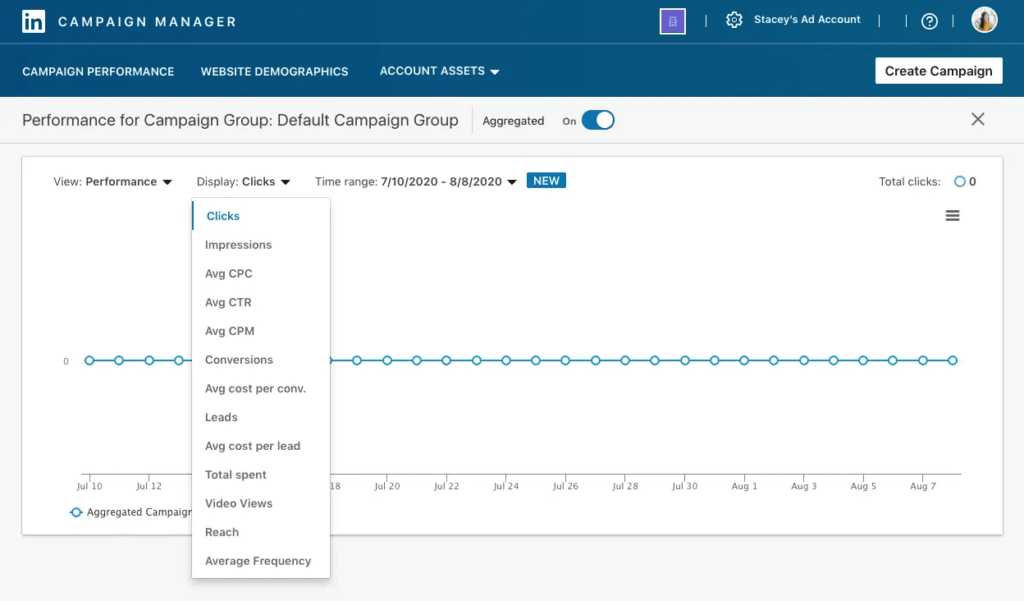
Vous pouvez vérifier votre campagne en cours en visitant le gestionnaire de campagne - actif de compte - balise d'information. Vous y trouverez des informations sur votre campagne diffusée sur votre site.
La mise en œuvre du LinkedIn Insight Tag est simple et rapide. Ajoutez simplement le code JavaScript au code source de votre site Web, puis créez les événements que vous souhaitez suivre. Une fois la balise installée, LinkedIn Ads commencera automatiquement à suivre les événements et à vous fournir des données que vous pourrez utiliser pour améliorer vos campagnes. Cela fonctionne de la même manière que les publicités Facebook pour le commerce électronique et d'autres modèles commerciaux.
Si vous n'êtes pas un développeur Web ou n'avez pas accès au code source de votre site Web, vous pouvez toujours implémenter le LinkedIn Insight Tag en utilisant un système de gestion de balises tel que Google Tag Manager. Avec un système de gestion des balises, vous pouvez ajouter l'Insight Tag à votre site Web sans avoir à modifier le code source.
Pourquoi devriez-vous utiliser le LinkedIn Insight Tag ?
Maintenant que vous comprenez comment fonctionne LinkedIn Insight Tag, continuons avec pourquoi vous devriez utiliser cette balise dans votre campagne marketing. Généralement, vous pouvez utiliser le LinkedIn Insight Tag pour profiter des avantages suivants :
Suivez facilement les conversions

Si vous souhaitez suivre les conversions de vos publicités LinkedIn, vous devez utiliser LinkedIn Insight Tag. Cette balise vous aidera à voir combien de fois un LinkedIn membre a visité votre site Web ou les pages qu'il a consultées.
Le LinkedIn Insight Tag vous permet de suivre les conversions en ajoutant un morceau de code à la page de conversion de votre site Web. De cette façon, vous pouvez voir lesquels de vos efforts marketing génèrent des conversions et optimiser vos campagnes en conséquence.
Vous pouvez utiliser LinkedIn Insight Tag pour suivre trois types de conversions :
- Micro-conversions : Les petites actions que les gens entreprennent sur votre site Web, comme s'abonner à votre newsletter ou télécharger un livre blanc.
- Macro-conversion : Les actions les plus importantes que les gens entreprennent sur votre site Web, comme effectuer un achat ou s'inscrire pour un essai gratuit.
- Événements de fiançailles : Les interactions que les gens ont avec vos publicités LinkedIn, comme cliquer sur une publicité ou interagir avec le CTA (call-to-action) d'une publicité.
Remarketing auprès des visiteurs
Avec le LinkedIn Insight Tag, vous pouvez créer des audiences ciblées de personnes qui ont visité votre site Web. Vous pouvez ensuite montrer à ces personnes des publicités LinkedIn pertinentes lorsqu'elles naviguent LinkedIn.
Cette balise vous aide à voir quels membres ont interagi avec votre site Web après avoir vu votre annonce LinkedIn. Ces informations peuvent être utiles pour comprendre quels membres sont les plus susceptibles de se convertir en clients ou en clients.
Obtenez des informations détaillées sur les visiteurs de votre site Web
Le LinkedIn Insight Tag vous permet également d'obtenir des informations sur les interactions que les membres de LinkedIn ont avec votre site Web.
Pour exemple, vous pouvez voir combien de fois un membre de LinkedIn a visité votre site Web ou quelles pages il a consultées. LinkedIn utilise son minuteur Web pour voir les personnes qui consultent votre page, ce qui vous permet de comprendre ce qu'elles aiment dans votre compte.
Connaître ces informations vous aidera à faire une meilleure analyse ciblée ad à l'avenir parce que vous avez appris qui est votre public et ce qui l'intéresse.
Comment ajouter le LinkedIn Insight Tag à votre site Web ?
Maintenant que nous avons expliqué ce qu'est la balise LinkedIn Insight et ses avantages, il est temps d'apprendre à mettre en œuvre cette balise sur votre site Web. Voici les étapes :
Étape 1 : Connectez-vous à votre compte LinkedIn Ads
Tout d'abord, connectez-vous à votre compte LinkedIn Ads. Une fois connecté, allez dans l'onglet "Suivi des conversions" et cliquez sur l'option "Insight Tag".
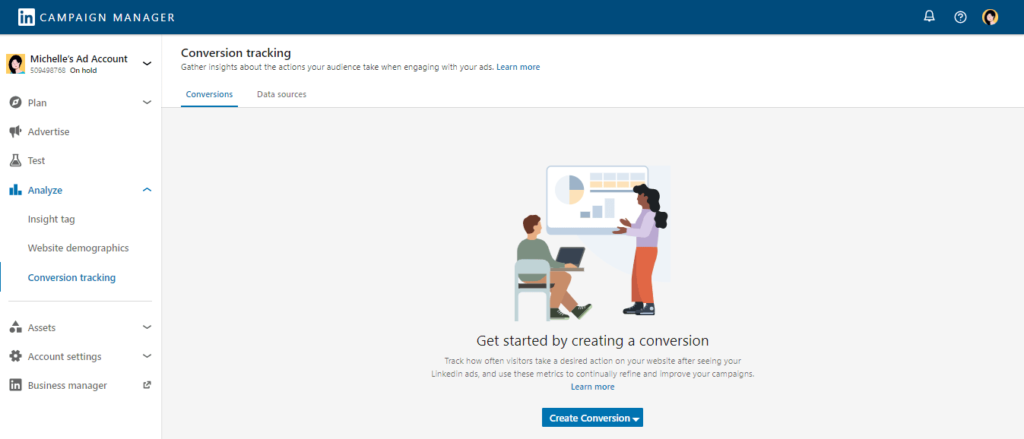
Étape 2 : Copiez l'extrait de code
Sur la page suivante, vous verrez un extrait de code que vous devez copier. Cet extrait de code contiendra votre ID Insight Tag unique
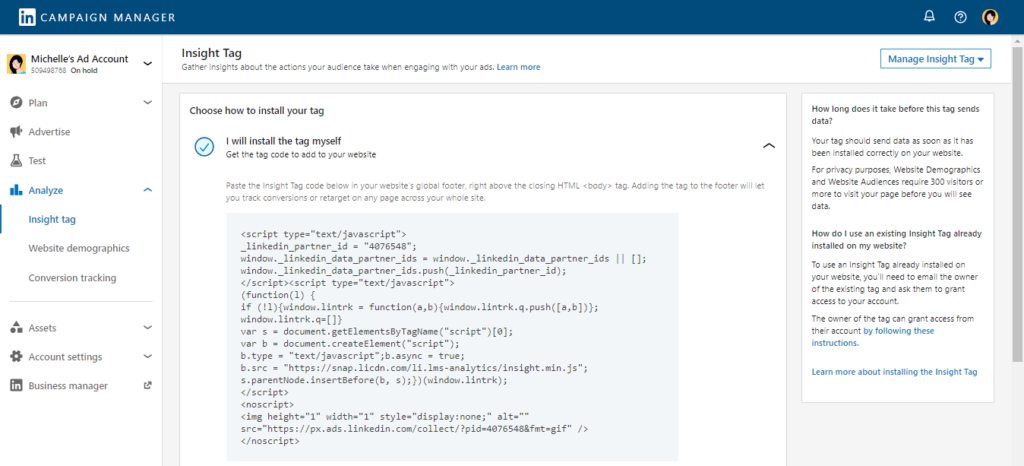
Étape 3 : Ajoutez l'extrait de code à la page de conversion de votre site Web
Après avoir copié l'extrait de code, collez-le dans l'en-tête de la page de conversion de votre site Web.
Si vous ne savez pas quelle page de votre site Web est la page de conversion, veuillez demander de l'aide à votre développeur Web.
Étape 4 : Tester la mise en œuvre
Une fois que vous avez ajouté l'extrait de code à la page de conversion de votre site Web, il est temps de tester la mise en œuvre. Pour cela, retournez sur la page « Insight Tag » de votre compte LinkedIn Ads et cliquez sur le bouton « Test Implementation ».
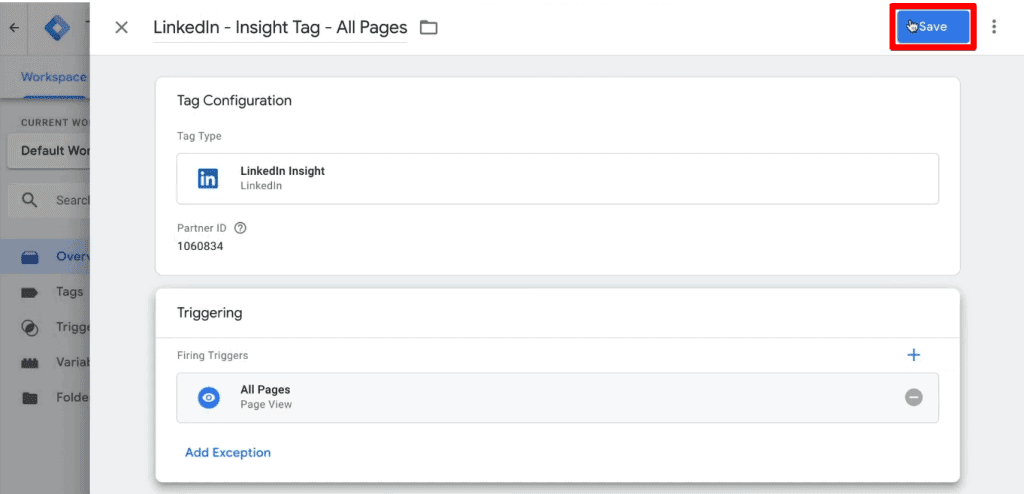
Étape 3 : Ajoutez l'extrait de code à la page de conversion de votre site Web
Après avoir copié l'extrait de code, collez-le dans l'en-tête de la page de conversion de votre site Web.
Si vous ne savez pas quelle page de votre site Web est la page de conversion, veuillez demander de l'aide à votre développeur Web.
Étape 4 : Tester la mise en œuvre
Une fois que vous avez ajouté l'extrait de code à la page de conversion de votre site Web, il est temps de tester la mise en œuvre. Pour cela, retournez sur la page « Insight Tag » de votre compte LinkedIn Ads et cliquez sur le bouton « Test Implementation ».
C'est ça! Vous avez ajouté avec succès le LinkedIn Insight Tag à votre site Web. Vous pouvez désormais commencer à suivre les conversions, le remarketing auprès des visiteurs et à obtenir des informations sur les membres de LinkedIn interagissant avec votre site Web.
Comment utiliser efficacement LinkedIn Insight Tag
Alors, vous avez défini un LinkedIn Insight Tag, et maintenant ? La création de la balise est simple, mais son exécution est différente. Voici quelques façons simples d'utiliser efficacement la balise.
La première étape consiste à créer une audience personnalisée. LinkedIn vous offre la possibilité d'utiliser l'une de ses audiences par défaut ou de créer une audience personnalisée. Si vous souhaitez créer une audience personnalisée, LinkedIn vous permet de cibler par entreprise, titre de poste ou d'autres facteurs.
Une fois que vous avez créé votre audience, il est temps de créez votre contenu. Le contenu peut être sous forme de ARTICLES DE BLOGUE, sur notre blog, des vidéos ou même simplement des mises à jour de statut. Quel que soit le contenu que vous créez, assurez-vous qu'il est de haute qualité et intéressant pour votre public cible.
Enfin, une fois que vous avez créé votre contenu, il est temps de le promouvoir. LinkedIn vous propose différentes manières de promouvoir votre contenu, y compris via le contenu sponsorisé et les publicités LinkedIn. Quelle que soit la méthode que vous choisissez, assurez-vous de cibler votre contenu sur votre public personnalisé pour vous assurer qu'il le voit.
À emporter
Le LinkedIn Insight Tag est un outil puissant qui peuvent vous aider à suivre les conversions, à faire du remarketing auprès des visiteurs et à obtenir des informations sur les membres de LinkedIn interagissant avec votre site Web. Cette fonctionnalité peut être extrêmement utile pour comprendre quels membres sont les plus susceptibles de se convertir en clients ou en clients. Cependant, la configuration du code et l'exécution de la campagne peuvent être une tâche écrasante, en particulier si vous n'avez pas de formation technique.
Si vous souhaitez en savoir plus sur l'utilisation de LinkedIn Insight Tag, suivez les étapes simples ci-dessus. Ces étapes vous aident à ajouter facilement la balise LinkedIn Insight à votre site Web et à commencer à l'utiliser efficacement.
QFP
Qu'est-ce que la balise LinkedIn Insight ?
Le LinkedIn Insight Tag est un morceau de code JavaScript léger qui peut être ajouté à un site Web, permettant le suivi des conversions, les données démographiques du site Web et le reciblage des visiteurs du site Web sur LinkedIn.
Comment fonctionne le LinkedIn Insight Tag ?
Une fois installée sur un site Web, la balise collecte des données sur les interactions des visiteurs, telles que les pages vues et les conversions, qui peuvent ensuite être utilisées pour des analyses et des campagnes publicitaires ciblées sur LinkedIn.
Quels sont les avantages de l’utilisation du LinkedIn Insight Tag pour les entreprises ?
Les avantages incluent l'obtention d'informations sur les performances de votre campagne publicitaire LinkedIn, la compréhension de l'audience de votre site Web et la possibilité de créer des publicités LinkedIn plus ciblées et plus efficaces.
Comment le LinkedIn Insight Tag peut-il vous aider dans les campagnes de reciblage ?
La balise permet aux entreprises de recibler les visiteurs de leur site Web sur LinkedIn avec des publicités personnalisées basées sur les pages qu'ils ont visitées sur votre site Web, augmentant ainsi la probabilité de conversions.
Le LinkedIn Insight Tag est-il difficile à installer ?
L'installation de la balise est relativement simple. Cela implique de placer le code JavaScript dans l'en-tête des pages de votre site Web, ce qui peut généralement être effectué via le système de gestion de contenu de votre site Web.
Quel type de données le LinkedIn Insight Tag collecte-t-il ?
La balise collecte des données telles que les pages vues, les données démographiques des visiteurs (basées sur les profils LinkedIn) et les actions entreprises sur le site, comme remplir un formulaire ou effectuer un achat.
Comment le LinkedIn Insight Tag améliore-t-il le ciblage des publicités LinkedIn ?
En fournissant des données détaillées sur les visiteurs, la balise permet un ciblage plus précis des publicités LinkedIn, notamment par titre de poste, secteur, taille de l'entreprise, etc.
Le LinkedIn Insight Tag peut-il suivre les conversions à partir des publicités LinkedIn ?
Oui, la balise peut savoir si un visiteur a atteint votre site Web via une publicité LinkedIn et a ensuite effectué l'action souhaitée, permettant un suivi précis des conversions.
Quelles sont les considérations en matière de confidentialité lors de l’utilisation du LinkedIn Insight Tag ?
Il est important de respecter les réglementations en matière de confidentialité telles que le RGPD. Cela inclut la divulgation de l'utilisation du LinkedIn Insight Tag dans votre politique de confidentialité et la fourniture d'options aux visiteurs pour se désinscrire.
Comment le LinkedIn Insight Tag s'intègre-t-il à LinkedIn Campaign Manager ?
La balise s'intègre parfaitement à LinkedIn Campaign Manager, fournissant des données qui peuvent être utilisées pour créer des audiences personnalisées, suivre les conversions et optimiser les campagnes publicitaires.
Comment les entreprises peuvent-elles mesurer le retour sur investissement à l’aide du LinkedIn Insight Tag ?
Le LinkedIn Insight Tag permet aux entreprises de suivre les conversions des publicités LinkedIn, d'analyser le trafic du site Web et de mesurer l'engagement, aidant ainsi à calculer le retour sur investissement de leurs campagnes publicitaires LinkedIn.
Le LinkedIn Insight Tag peut-il être utilisé pour les tests A/B sur les publicités LinkedIn ?
Oui, en suivant les différentes réponses des utilisateurs aux différentes versions d'annonces, le LinkedIn Insight Tag peut aider dans les tests A/B pour déterminer quel contenu ou format publicitaire est le plus efficace.
Comment le LinkedIn Insight Tag contribue-t-il à la segmentation de l’audience ?
Il aide à la segmentation de l'audience en fournissant des informations détaillées sur les données démographiques des visiteurs du site Web, permettant aux entreprises d'adapter leurs campagnes publicitaires LinkedIn à des segments d'audience spécifiques.
Est-il possible de personnaliser les paramètres de collecte de données du LinkedIn Insight Tag ?
Oui, les entreprises peuvent personnaliser les données collectées par LinkedIn Insight Tag pour se concentrer sur des mesures ou des événements spécifiques pertinents pour leurs objectifs marketing.
Quel impact le LinkedIn Insight Tag a-t-il sur les performances du site Web ?
Le LinkedIn Insight Tag est un script léger et a généralement un impact minime, voire nul, sur les temps de chargement du site Web ou sur les performances globales.
Le LinkedIn Insight Tag peut-il aider à optimiser les pages de destination ?
En fournissant des informations sur le comportement du trafic généré par la publicité LinkedIn sur les pages de destination, la balise peut aider à optimiser ces pages pour de meilleurs taux de conversion.
Dans quelle mesure les données collectées par LinkedIn Insight Tag sont-elles sécurisées ?
LinkedIn utilise des mesures de sécurité robustes pour protéger les données collectées par Insight Tag, conformément aux normes du secteur et aux réglementations en matière de confidentialité.
Le LinkedIn Insight Tag peut-il suivre le comportement des utilisateurs sur plusieurs appareils ?
Oui, si les utilisateurs sont connectés à leurs comptes LinkedIn, la balise peut suivre leur comportement sur différents appareils, offrant ainsi une vue plus complète du parcours utilisateur.
Comment le LinkedIn Insight Tag aide-t-il à améliorer la pertinence des publicités ?
Les données de la balise aident à mieux comprendre l'audience, permettant aux entreprises de créer des publicités plus pertinentes et ciblées qui correspondent aux intérêts des utilisateurs de LinkedIn.
Quels types de fonctionnalités de reporting le LinkedIn Insight Tag offre-t-il ?
La balise offre des fonctionnalités de reporting telles que des rapports démographiques sur les sites Web, le suivi des conversions et les statistiques des visiteurs, accessibles via LinkedIn Campaign Manager pour une analyse détaillée et une optimisation des campagnes.
Auteur
 Andre Oentoro est le fondateur de Pain au-delà, un primé production vidéo explicative entreprise. Il aide les entreprises à augmenter les taux de conversion, à conclure plus de ventes et à obtenir un retour sur investissement positif grâce aux vidéos explicatives (dans cet ordre).
Andre Oentoro est le fondateur de Pain au-delà, un primé production vidéo explicative entreprise. Il aide les entreprises à augmenter les taux de conversion, à conclure plus de ventes et à obtenir un retour sur investissement positif grâce aux vidéos explicatives (dans cet ordre).
Twitter @breadnbeyond
Courriel/Gravatar : andre@breadnbeyond.com
LinkedIn: André Oentoro
Maîtrisez l’art du marketing vidéo
Des outils basés sur l'IA pour Créez, optimisez et amplifiez !
- Stimuler la créativité: Libérez les idées vidéo, les scripts et les accroches les plus efficaces avec nos générateurs d'IA.
- Optimiser instantanément: améliorez votre présence sur YouTube en optimisant les titres, les descriptions et les balises des vidéos en quelques secondes.
- Amplifiez votre audience: Créez sans effort des médias sociaux, des e-mails et des textes publicitaires pour maximiser l'impact de votre vidéo.